V tomto výukovém programu Photoshopu se naučíte, jak do obrázku přidat efekt deště. Je to jednoduchý proces, ve kterém ukážeme efekt deště kombinující filtry, jako je šum a rozmazání, ve Photoshopu.
Tento obrázek použijeme jako náš příklad, kliknutím pravým tlačítkem a uložením jej vyzkoušíte.

Nyní vytvoříme novou vrstvu, protože na začátek tohoto obrázku přidáme různé filtry.
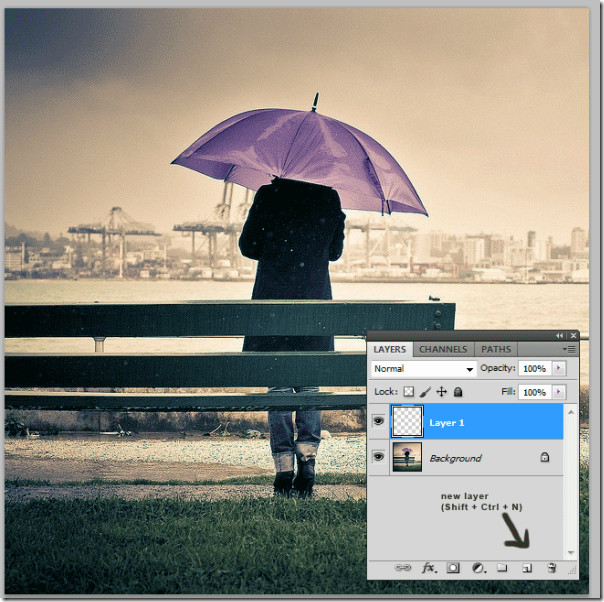
Za druhé, stiskněte Shift + F5, abyste dostali nabídku výplně, nebo jednoduše přejděte na Úpravy -> Výplň. Z nabídky Obsah vyberte „50% Šedá“ a zbytek ponechte tak, jak je.
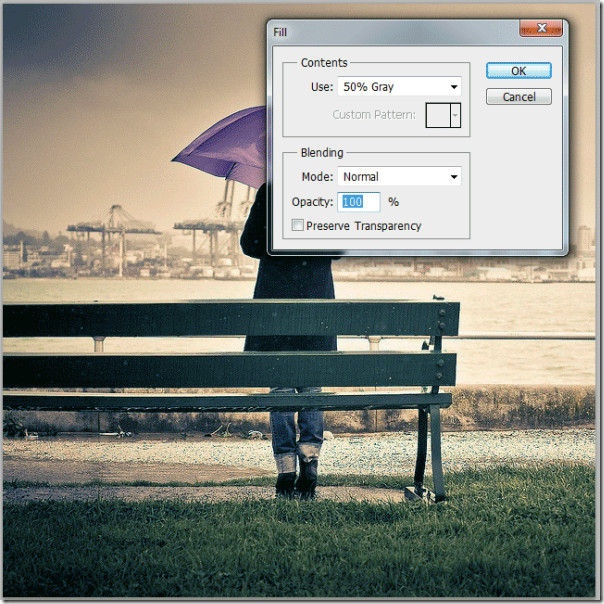
Nyní by měla mít vaše vrstva šedou výplň.
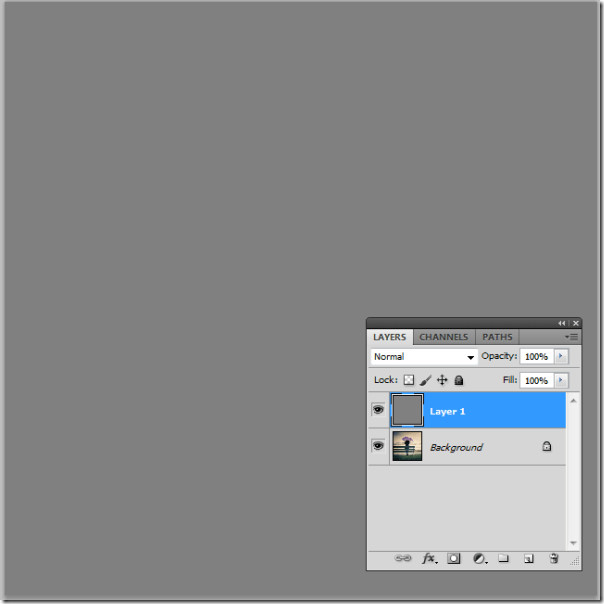
Pokračujeme, do této vrstvy přidáme šum. Jděte na Filtr -> Hluk -> Přidat šum. Nastavte částku na 11%, vyberte Uniform a zaškrtněte Monochromatic. Jakmile změny použijete, budete moci vizuálně vidět, jak se mění.
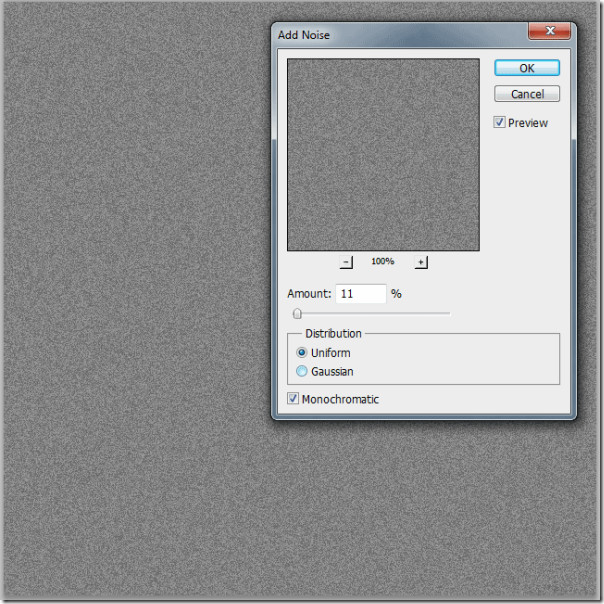
Po přidání šumu k němu nyní přidáme rozmazání pohybem, abychom získali efekt deště. Jednoduše přejděte na Filtr -> Rozostření -> Rozostření pohybu, nastavte anděl na 85 a vzdálenost na 51 pixelů.
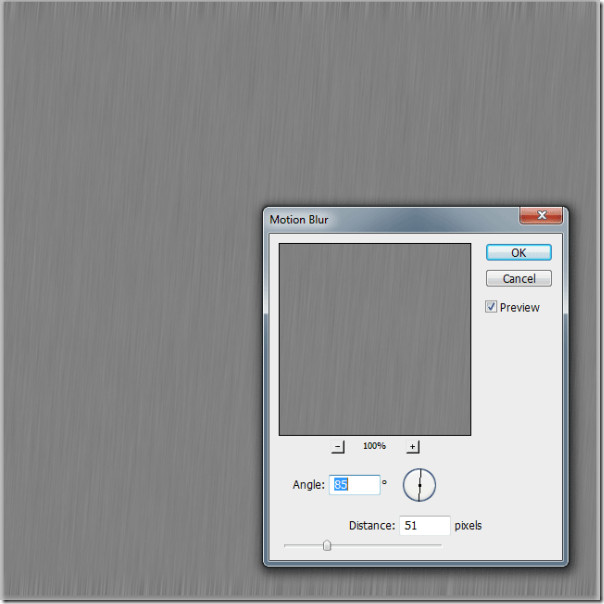
Nyní provedeme poslední úpravy deště. Přejít na obrázek -> Úpravy -> Úrovně (Ctrl + L) a provést úpravy vstupních úrovní (127, 0,75, 171).
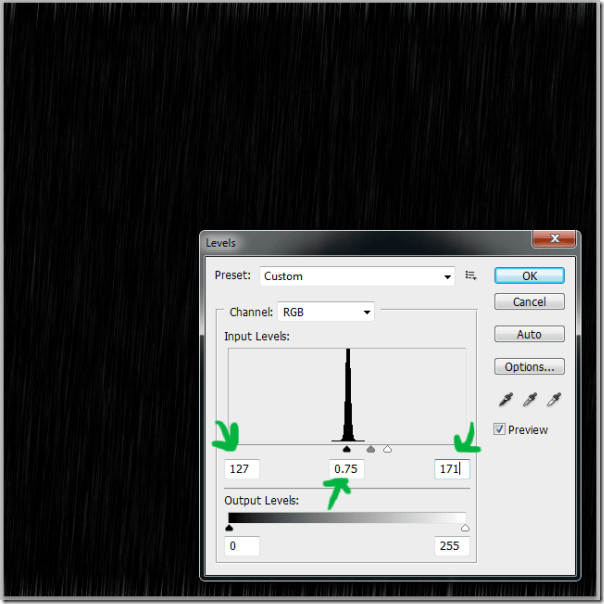
Nakonec snižte výplň na 50% a na obrázku máte pěkný dešťový efekt.
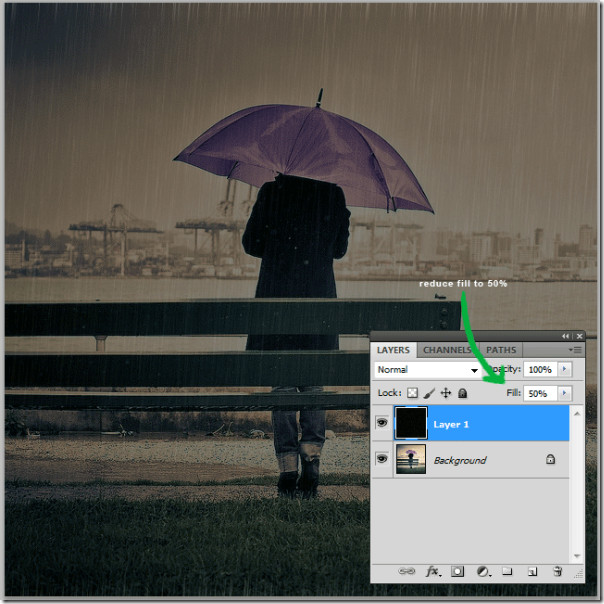

Vypadá skvěle, že? Dejte nám vědět, jaký další tip aplikace Photoshop byste chtěli vidět.









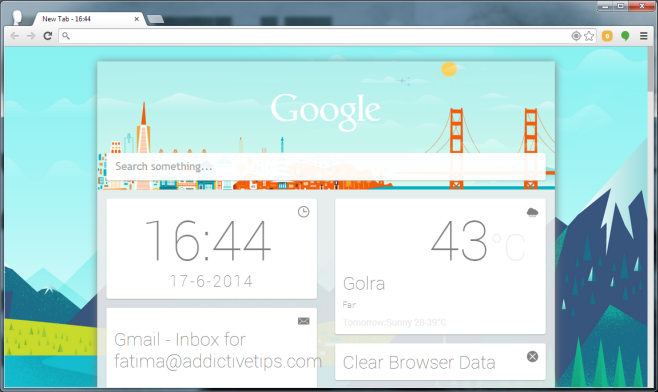


Komentáře